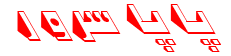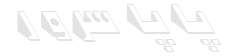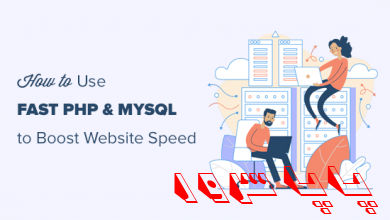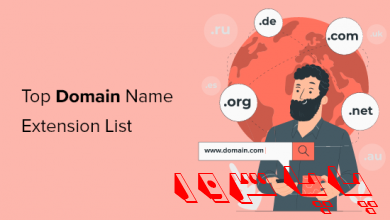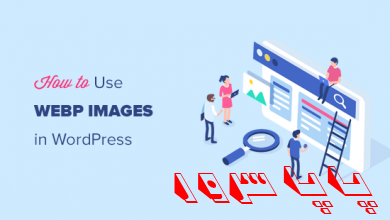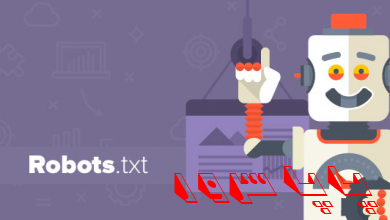نحوه تغییر ایمیل مدیر وردپرس
HOW TO CHANGE THE WORDPRESS ADMIN EMAIL (3 METHODS) How to Change the WordPress Admin Email
آیا می خواهید ایمیل مدیر وردپرس را برای وب سایت خود تغییر دهید؟
به طور پیش فرض ، وردپرس از اولین آدرس ایمیل شما به عنوان ایمیل مدیر وب سایت خود استفاده می کنید. همچنین به عنوان آدرس ایمیل اولین حساب سرپرست استفاده می شود.
در این مقاله ، ما به شما آموزش خواهیم داد که چگونه می توانید آدرس ایمیل مدیر وردپرس را به راحتی تغییر دهید.

چرا و چه زمانی باید ایمیل مدیر وردپرس را تغییر دهید؟
به طور معمول ، افراد مبتدی هنگام نصب وردپرس از آدرس ایمیل شخصی خود استفاده می کنند . همچنین برخی از شرکت های میزبان وردپرس نصب کننده خودکار دارند که به طور خودکار هنگام نصب از آدرس ایمیل حساب هاست شما استفاده می کنند.
این آدرس ایمیل سپس توسط وردپرس به عنوان آدرس ایمیل وب سایت و همچنین ایمیل برای اولین حساب کاربری مدیر استفاده می شود.
وب سایت شما از این آدرس ایمیل برای ارسال اعلان های (نوتیفیکیشن )مهم استفاده خواهد کرد. به عنوان مثال ، هنگامی که یک حساب کاربری جدید ایجاد می شود ، یک به روزرسانی خودکار نصب می شود ویا برای اخطارهای وب سایت !
آدرس ایمیل مدیر برای بازیابی رمز ورود و اعلان های مربوط به حساب کاربری خود استفاده می شود.
خیلی از دارندگان وب سایت خیلی زود متوجه می شوند که می خواهند به جای حساب های ایمیل رایج و عمومی از یک آدرس ایمیل حرفه ای کسب و کار استفاده کنند. آنها همچنین ممکن است بخواهند از آدرس ایمیل دیگری برای مدیریت سایت و کاربر مدیر استفاده کنند.
با گفتن این موارد ، بیایید نگاهی بیندازیم که چگونه می توان آدرس ایمیل مدیر وردپرس را به راحتی تغییر داد.
کارهایی که باید انجام دهید قبل از تغییر آدرس ایمیل مدیر در وردپرس
ابتدا باید آدرس ایمیلی را که می خواهید به عنوان آدرس ایمیل مدیر وردپرس خود استفاده کنید ، انتخاب کنید. می توانید از سرویس ایمیل رایگان مانند Gmail یا Yahoo استفاده کنید. با این حال ، این خیلی حرفه ای به نظر نمی رسد.
در حالت ایده آل بهتر است شما از یک آدرس ایمیل مارک دار با استفاده از نام دامنه وب سایت خود استفاده کنید. به عنوان مثال ، info@yourbusinessname.com
ثانیا ، شما باید مطمئن شوید که می توانید از وب سایت وردپرس خود ایمیل دریافت کنید.
پس از تغییر آدرس ایمیل مدیر خود ، وردپرس برای تأیید آدرس ایمیل جدید ایمیل ارسال می کند. اگر نمی توانید از سایت وردپرس خود ایمیل دریافت کنید ، دیگر نمی توانید آدرس ایمیل مدیر جدید را تأیید کنید.
برای اطمینان از این امر ، باید پلاگین WP Mail SMTP را نصب و فعال کنید. برای جزئیات بیشتر ، به راهنمای گام به گام نحوه نصب افزونه وردپرس مراجعه کنید .
برای راهنمایی های دقیق ، به راهنمای ما در مورد نحوه راه اندازی WP Mail SMTP با هر شرکت میزبانی مراجعه کنید.
اکنون که همه چیز آماده است ، بیایید نگاهی به نحوه تغییر آدرس ایمیل مدیر وردپرس بیندازیم.
روش 1. تغییر آدرس ایمیل مدیر وردپرس از طریق Admin Area
این روش ساده تر است و برای مبتدیان توصیه می شود. در بیشتر موارد ، شما برای تغییر ایمیل سایت وردپرس و آدرس ایمیل حساب کاربری مدیر وردپرس خود از این روش استفاده خواهید کرد.
برای تغییر آدرس ایمیل وب سایت وردپرس ، به تنظیمات »عمومی بروید و گزینه” آدرس ایمیل مدیریت “را تغییر دهید.
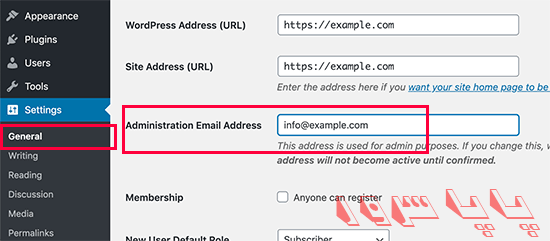
فراموش نکنید که تغییرات خود را ذخیره کنید.
وردپرس اکنون آدرس ایمیل مدیر جدید شما را ذخیره می کند. با این حال ، تا زمانی که ایمیل را تأیید نکنید ، آدرس ایمیل مدیر تغییر نمی کند.
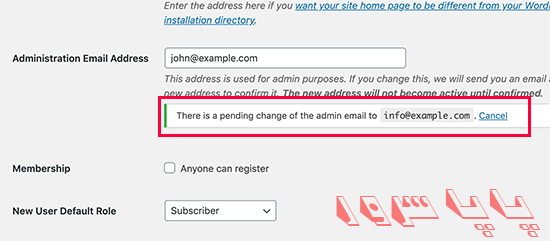
پس از تأیید آدرس ایمیل ، WordPress شروع به ارسال ایمیل های مهم مربوط به مدیریت به آدرس جدید می کند.
در مرحله بعد ، اگر می خواهید آدرس ایمیل حساب کاربری مدیر را تغییر دهید ، باید به صفحه کاربران “همه کاربران” بروید و روی پیوند “ویرایش” در زیر کاربری که می خواهید تغییر دهید کلیک کنید.

با این کار صفحه ویرایش نمایه برای آن حساب کاربری خاص باز می شود. به سادگی به پایین گزینه ایمیل بروید و سپس آدرس ایمیل را تغییر دهید.
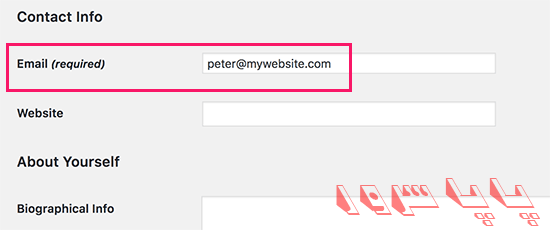
فراموش نکنید که برای ذخیره تغییرات خود بر روی دکمه “به روز رسانی نمایه” کلیک کنید.
اگر در حال حاضر وارد حساب کاربری شده اید که تغییر می دهید ، وردپرس اکنون یک اعلان ایمیل به آدرس ایمیل جدید ارسال می کند.
برای تأیید تغییر آدرس ایمیل خود باید روی پیوند موجود در ایمیل کلیک کنید.
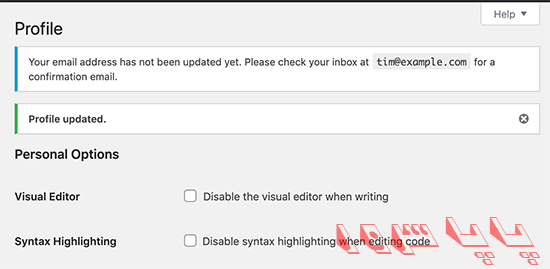
روش 2. ایمیل مدیر وردپرس را بدون تأیید تغییر دهید (با استفاده از یک پلاگین)
اگر نمی توانید ایمیل تأیید را برای تغییر آدرس ایمیل مدیر دریافت کنید ، می توانید از این روش استفاده کنید.
در اصل به شما امکان می دهد تائید وردپرس را دور بزنید و مستقیماً آدرس ایمیل مدیر را تغییر دهید.
ابتدا باید افزونه Change Admin Email را نصب و فعال کنید. برای جزئیات بیشتر ، به راهنمای گام به گام نحوه نصب افزونه وردپرس مراجعه کنید .
پس از فعال سازی ، باید به صفحه تنظیمات » صفحه عمومی بروید . به گزینه «آدرس ایمیل مدیریت » بروید و آدرس ایمیل جدیدی را که می خواهید استفاده کنید وارد کنید.
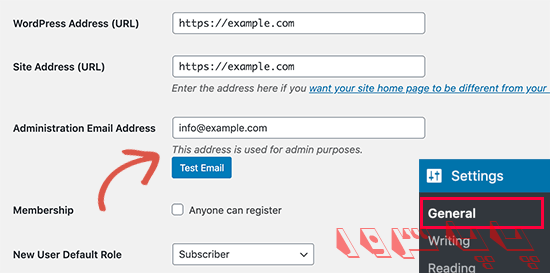
در آخر ، روی دکمه “ذخیره تغییرات” کلیک کنید تا تغییرات خود را ذخیره کنید.
افزونه بلافاصله آدرس مدیر را بدون تأیید تغییر می دهد. همچنین برای شما ایمیل آزمایشی به آدرس ایمیل مدیر جدید ارسال می شود.
روش 3. ایمیل مدیر وردپرس را از طریق PhpMyAdmin تغییر دهید
در این روش ، ما به شما آموزش خواهیم داد که چگونه هر دو آدرس ایمیل را از طریق phpMyAdmin تغییر دهید . این روش فقط زمانی باید مورد استفاده قرار گیرد که قادر به دسترسی به قسمت مدیریت وردپرس نباشید.
ابتدا باید از داشبورد cPanel موجود در حساب میزبانی خود بازدید کنید. در بخش پایگاه داده ، باید روی نماد phpMyAdmin کلیک کنید.
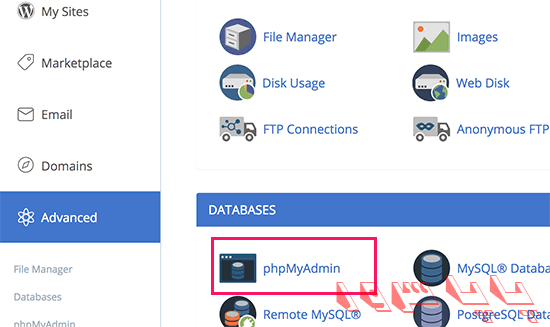
توجه: بسته به شرکت میزبان شما ، داشبورد cPanel شما ممکن است کمی متفاوت از تصویر بالا باشد. ما از هاست پاپا سرور استفاده می کنیم ، بنابراین این عکس از صفحه کنترل ما است.
با این کار برنامه phpMyAdmin راه اندازی می شود. این یک ابزار مدیریت پایگاه داده است و ما از آن برای تغییر مستقیم آدرس ایمیل مدیر در پایگاه داده وردپرس استفاده خواهیم کرد.
در پنجره phpMyAdmin ، پایگاه داده خود را در ستون سمت چپ مشاهده می کنید. با کلیک بر روی آن ، تمام جداول داخل آن نشان داده می شود. باید جدول _ options را پیدا کرده و کلیک کنید تا باز شود.
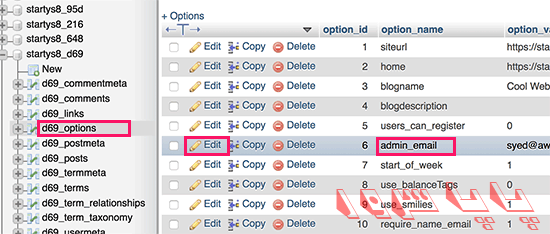
اکنون سطرهای داده داخل جدول گزینه ها را به شما نشان می دهد. شما باید بر روی دکمه “ویرایش” کنار ردیفی که option_name “نامه مدیریت” است کلیک کنید.
phpMyAdmin اکنون ردیف را به شکلی باز می کند که در آن می توانید ایمیل مدیر سایت خود را تغییر دهید.
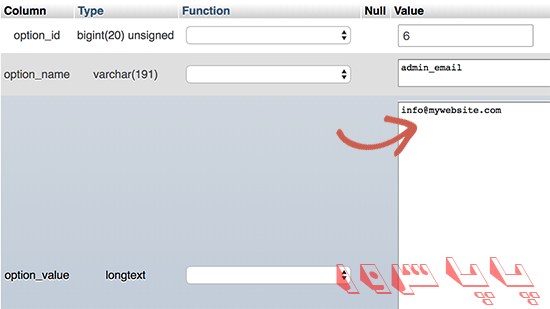
فراموش نکنید که برای ذخیره تغییرات خود بر روی دکمه “GO” کلیک کنید.
شما با موفقیت آدرس ایمیل را برای اعلان های ایمیل وب سایت وردپرس به روز کرده اید .
بیایید ادامه دهیم و آدرس ایمیل حساب کاربری مدیر را تغییر دهیم.
برای باز کردن جدول _users در پنجره phpMyAdmin کلیک کنید. بعد ، روی دکمه ویرایش در کنار سطری که ورود کاربر با کاربری که می خواهید ویرایش کنید مطابقت دارد.
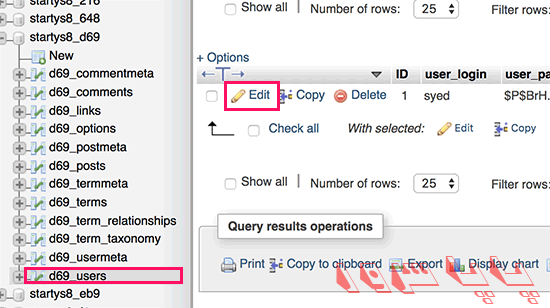
PhpMyAdmin اکنون ردیف کاربر را به صورت فرم باز می کند. می توانید آدرس ایمیل جدید را در قسمت user_email وارد کنید.
فراموش نکنید که برای ذخیره تغییرات خود بر روی دکمه “Go” کلیک کنید.
عیب یابی
گاهی ممکن است اعلان های ایمیل وردپرس هرگز به صندوق ورودی شما نرسد. این یک مسئله معمول است و به همین دلیل ممکن است نتوانید ایمیل های تنظیم مجدد رمز عبور یا تأیید کاربر را دریافت کنید.
اگر قادر به دریافت اعلان های ایمیل وردپرس نیستید ، لطفاً به راهنمای ما در مورد چگونگی رفع مشکل ارسال ایمیل از طریق وردپرس مراجعه کنید .